セブン-イレブンアプリの会員登録方法を詳しく解説!
セブン‐イレブンのアプリは会員登録することでnanacoカードと連携したりバーコードを表示したりしてお得に利用できるようになります。セブン‐イレブンアプリの新規会員登録手順をセブンイレブン‐アプリの使い方と合わせてご紹介します。
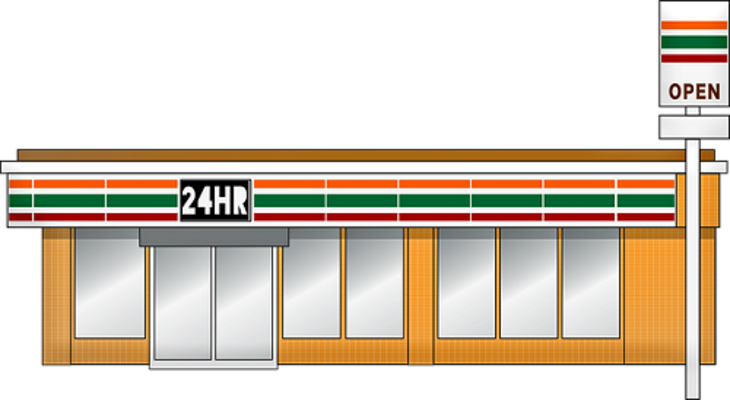
目次
- 1セブン-イレブンアプリとは?
- ・お買い物に応じてお得なクーポンが貰える
- ・新商品の情報や行われているキャンペーン情報が知れる
- 2セブン-イレブンアプリのダウンロード
- ・iPhone
- ・Android
- 3セブン-イレブンアプリの会員登録でできること
- ・サービスについて
- ・ログインしサービスの利用に必要なこと
- 4セブン-イレブンアプリの会員登録方法〜初回登録手順〜
- ・手順
- 5セブン-イレブンアプリの会員登録方法〜nanacoカードとの連携〜
- ・nanacoカードの新規発行手順
- ・nanacoカードの連携手順
- 6セブン-イレブンアプリの使い方
- ・バーコードの表示方法
- ・キャンペーンを利用する
- ・合わせて読みたい!セブンイレブンに関する記事一覧
セブン-イレブンアプリとは?
セブン‐イレブンアプリとは、会員登録することでセブン‐イレブンの店頭やインターネットショッピングなどで買い物をする際により便利でお得に買い物ができるようになるアプリなんです。
今回はセブン‐イレブンアプリの新規会員登録の手順からログインの方法、nanacoカードとの連携やそれに伴うnanacoカードの初回新規発行方法などをご紹介します。
お買い物に応じてお得なクーポンが貰える
セブン‐イレブンアプリが人気の理由が、会員登録することでセブン‐イレブンの店頭で利用できるクーポンがもらえるというポイントです。
セブン‐イレブンアプリで利用できるクーポンは、セブン‐イレブンアプリの使い方に応じて様々なタイプのクーポンが利用できるようになる仕組みとなっています。
セブン‐イレブンアプリの使い方は簡単ですから、会員登録をしたらクーポンの貰い方も合わせて覚えてください。
新商品の情報や行われているキャンペーン情報が知れる
セブン‐イレブンアプリでは会員登録すればクーポンが無料で貰えるだけではなく、セブン‐イレブンで今後発売される新商品やセブン‐イレブンでそのとき行っているキャンペーン情報なども確認することができます。
とくにセブン‐イレブンのキャンペーンは会員に関係なく毎回お得で便利なものが揃っていることで知られていますのでおすすめです。
セブン‐イレブンアプリのダウンロードを行ったら初回の会員登録をして、新商品のチェックやお得なキャンペーン情報をゲットすると良いでしょう。
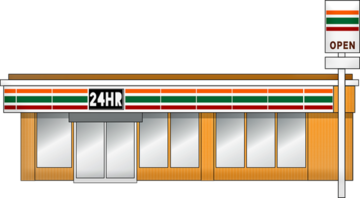 セブン‐イレブンでバーコード決済「PayPay」など5社のサービス開始へ!
セブン‐イレブンでバーコード決済「PayPay」など5社のサービス開始へ!セブン-イレブンアプリのダウンロード
セブン‐イレブンアプリのサービスを受け取るには、会員登録と合わせて利用する端末にセブン‐イレブンアプリのダウンロードを行うことが必要となっています。
ここではセブン‐イレブンアプリのダウンロード方法を利用する端末ごとにご紹介しますので、自分がセブン‐イレブンアプリを利用するときの参考にしてください。
iPhone
セブン‐イレブンアプリのサービスを利用したい場合、アプリをダウンロードする端末は大きく分けて2つの種類があります。
そのうちの一つがiPhoneなどのiOS端末からのダウンロード方法です。iPhoneなどの端末でセブン‐イレブンアプリを使いたいなら、iOS端末のアプリストアであるApp Storeからアプリをダウンロードさせましょう。
Android
iPhoneでのセブン‐イレブンアプリのダウンロード方法がわかったら、続いてはAndroid端末でセブン‐イレブンアプリのダウンロードをする必要があります。
Android端末でのセブン‐イレブンアプリのダウンロードは、Android端末のアプリストアであるGoogle Playから行いましょう。
セブン‐イレブンアプリのダウンロードはもちろん無料でできますから、セブン‐イレブンアプリを利用するのが初めての人も気軽にダウンロードしてみてください。
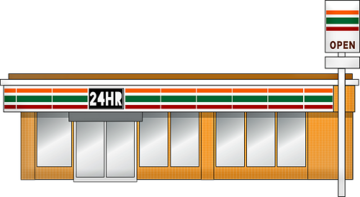 セブン-イレブンアプリのメリットと特徴を詳しく紹介!
セブン-イレブンアプリのメリットと特徴を詳しく紹介!セブン-イレブンアプリの会員登録でできること
セブン‐イレブンアプリは、端末への初回ダウンロード後に会員登録することで様々な機能が使えたりクーポンやキャンペーンなどのサービスが利用できたりするようになります。
ここではセブン‐イレブンアプリに会員登録することでできるようになるサービスや初回のログイン手順についてご紹介します。
セブン‐イレブンアプリに会員登録するだけで様々なサービスが使えるようになりますから、会員登録するか悩んでいる人は参考にしてください。
サービスについて
セブン‐イレブンアプリでは、会員登録してログインすることで様々な便利なサービスが利用できるようになります。
貰ったクーポンのバーコードを店頭で表示して商品を安く買うことができたりnanacoカードを発行・連携してnanacoポイントを貯めたりキャンペーンをチェックしたり、会員登録すればお得なことばかりなんです。
今回はセブン‐イレブンアプリの新規会員登録や初回設定手順などと合わせてセブン‐イレブンアプリでできるサービスについてもご紹介しますので、セブン‐イレブンアプリを利用したことがない人もセブン‐イレブンアプリについてよくわかるでしょう。
ログインしサービスの利用に必要なこと
セブン‐イレブンアプリはアプリをダウンロードして初回ログインする際にするべきことがあります。アプリをダウンロードしてログインするだけでは便利なサービスを受けることができないので覚えておいてください。
セブン‐イレブンアプリに初回ログインしたら、まず最初に7iDへの新規会員登録を済ませましょう。
7iDへの会員登録
7iDとは、会員登録制のセブン‐イレブンが発行するお得な会員サービスです。
セブン‐イレブンアプリの利用には、この7iDへの新規会員登録が必須になりますので、セブン‐イレブンアプリのダウンロードが完了したら初回ログイン時に7iDへの新規会員登録も合わせて行ってください。
続いてセブン‐イレブンアプリの新規会員登録手順について詳しくご紹介します。
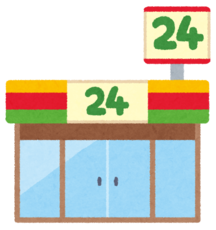 【セブン-イレブンアプリ】会員コードを表示しないでバッジを貯める方法!
【セブン-イレブンアプリ】会員コードを表示しないでバッジを貯める方法!セブン-イレブンアプリの会員登録方法〜初回登録手順〜
セブン‐イレブンアプリをダウンロードしたら、7iDへの新規会員登録を行います。
セブン‐イレブンアプリの7iDの新規会員登録は無料でできますし、新規会員登録手順も非常に簡単ですから参考にしてください。
手順
今回紹介するセブン‐イレブンアプリの新規会員登録は、メールアドレスからの会員登録手順をご紹介しますので「会員登録」をタップしてください。
セブン‐イレブンアプリの新規会員登録に利用するメールアドレスを入力して、確認用にもう一度コピーしないで会員登録に使用するメールアドレスを入力してください。
7iDへの新規会員登録に関する注意事項や利用規約をよく読み、同意できるなら「全ての規約の内容を確認し、同意する。」にチェックを入れて「次へ」をタップします。
ログインの際に利用するパスワードを始め、住んでいる都道府県や性別など会員登録する人のプロフィールを入力して「次へ」をタップしてください。
最後に登録したメールアドレスなどの情報に間違いがないか確認して、「登録する」をタップします。これだけでセブン‐イレブンアプリの初回ログイン時に行う新規会員登録の手順は完了です。
SNSアカウントでも登録できる
セブン‐イレブンアプリの初回ログイン時に行う新規会員登録は、前述したメールアドレスでの会員登録の他にSNSアカウントを利用した会員登録手順もあります。
SNSアカウントを使う新規会員登録手順の方が、より簡単に早く新規会員登録が完了しますからSNSアカウントを持っている人にはおすすめです。
Facebook・Googleアカウント・Twitter・LINEなどメジャーな種類のSNSアカウントで会員登録できる仕組みになっていますから、自分が最も利用しやすいSNSアカウントでかい会員登録してみましょう。
セブン-イレブンアプリの会員登録方法〜nanacoカードとの連携〜
セブン‐イレブンアプリは、セブンイレブンが提供するICカードであるnanacoカードと連携することでnanacoカードのポイントをためることができるようになっています。
セブン‐イレブンアプリをnanacoカードと連携させるには、セブン‐イレブンアプリに手持ちのnanacoカードの番号を登録させる必要があるんです。nanacoカードをまだ持っていない人は新規でnanacoカードを発行する必要もあります。
ここではセブン‐イレブンアプリとnanacoカードの連携手順から、セブン‐イレブンアプリ内でnanacoカードを新規発行する手順をご紹介します。
nanacoカードの新規発行手順
前述した手順でセブン‐イレブンアプリへの新規会員登録が済んだら、初回のログインで画像のような画面が表示されます。このとき、nanacoカードを持っていない人はnanacoカードの新規発行を行ってください。
このページが表示されたら、簡単にnanacoカードの新規発行手順をチェックしたら「nanacoカードを申し込む」をタップします。
nanacoカードを発行するにあたり、連携させたいセブン‐イレブンの7iDが間違っていないか確認します。メールアドレスや済んでいる地域、生年月日などに間違いがないかチェックして「規約に同意する」にチェックを入れてください。
本人確認をするため、携帯電話番号の入力を行います。nanacoカードの新規発行に関する会員規約をよく読み、規約に同意できる場合は「規約に同意する」にチェックを入れて「カードを申し込む」をタップしてください。
nanacoカードの新規発行が正常に行われれば、最後に画像のようなバーコードページが表示されます。この表示されたバーコードをセブンイレブンの店頭で提示すれば、nanacoカードの新規発行完了です。
このnanacoカードはすでにセブン‐イレブンアプリとの連携ができていますので、すぐにアプリと連携させて利用できるようになりますから便利なんです。
nanacoカードの連携手順
続いてはすでにnanacoカードを持っている人がセブン‐イレブンアプリと手持ちのnanacoカードを連携させたいときの使い方です。「nanacoを登録する」をタップしてください。
セブン‐イレブンアプリと連携させたいnanacoカードの裏面を見て、表示されているnanacoの番号を入力します。
続いてnanacoカードの裏面の製造年月の右に表示されている7桁の番号を入力してください。
nanacoカードの番号と7桁の番号をよく確認して、セブン‐イレブンアプリと連携させたいnanacoカード情報に間違いがなければ「登録する」をタップします。
これだけで新規会員登録したセブン‐イレブンアプリに手持ちのnanacoカードを連携させる使い方は完了です。
非常に簡単に連携することが可能ですから、セブン‐イレブンアプリやnanacoカードをより便利に使えるようにするためにも連携は必ず行っておくことをおすすめします。
 【セブン-イレブンアプリ】nanacoカードの登録方法!
【セブン-イレブンアプリ】nanacoカードの登録方法!セブン-イレブンアプリの使い方
セブン‐イレブンアプリの新規会員登録・ログイン・nanacoカードとの連携など基本的な初回設定が行えたら、ここではセブン‐イレブンアプリの使い方についてご紹介します。
バーコードを表示させたりキャンペーンを利用したり、セブン‐イレブンアプリの使い方は多岐にわたりますのでここでご紹介する使い方をよく覚えておけばよりセブン‐イレブンアプリを便利でお得に利用できるようになること間違いなしです。
バーコードの表示方法
まずはセブン‐イレブンアプリでバーコードを表示させる使い方のご紹介です。セブン‐イレブンアプリでバーコードを表示させるには、にログインしたらトップページで下に表示された「クーポン」をタップします。
現在利用できるバーコードの一覧が表示されるため、使いたいクーポンバーコードを選択して「使用する」をタップします。
このクーポンをセブン‐イレブンの店頭で利用するためのバーコードが表示されます。こちらに表示されたバーコードをセブン‐イレブンで利用するには、レジでこのバーコード画面を提示してバーコードを読み取ってもらいましょう。
表示されたバーコードの上にはこのクーポンの使用期限も一緒に表示されますから、期間を過ぎないように注意してください。
使用期限が過ぎてしまうと、この表示されているバーコードは使用できなくなってしまいますので、使いたいバーコードはなるべく早く店頭で使うようにするのがおすすめです。
キャンペーンを利用する
セブン‐イレブンアプリでは、商品を割引価格で購入できるバーコードの他にお得なキャンペーンも行っています。セブン‐イレブンアプリではこのキャンペーンを確認することもできるので、ここではキャンペーンの使い方をご紹介します。
セブン‐イレブンアプリのトップページで、トピックスを開いたらキャンペーンページを選択してください。このページにはセブン‐イレブンで利用できる様々なキャンペーン情報が表示されるので、利用したいキャンペーンをタップします。
キャンペーンの詳細が表示されます。キャンペーン実施期間やキャンペーンの使い方などが詳しく紹介されていますから。よく確認してキャンペーンを利用しましょう。
また、セブン‐イレブンのキャンペーンは期間限定のものがほとんどです。そのため、キャンペーンを利用するときは実施期間にとくに注意することをおすすめします。
合わせて読みたい!セブンイレブンに関する記事一覧
 セブンイレブン無料Wi-Fi「セブンスポット」の登録・接続方法を解説
セブンイレブン無料Wi-Fi「セブンスポット」の登録・接続方法を解説 iPhoneの写真をセブンイレブンで現像する方法!値段は?
iPhoneの写真をセブンイレブンで現像する方法!値段は? プリントスマッシュはセブンイレブンで使えない?対応コンビニや代わりのサービスは?
プリントスマッシュはセブンイレブンで使えない?対応コンビニや代わりのサービスは? セブンイレブンマルチコピーアプリの使い方を徹底解説
セブンイレブンマルチコピーアプリの使い方を徹底解説


































